- किसी गेम को डाउनलोड या अपडेट करते समय स्टीम भ्रष्ट डिस्क डाउनलोड त्रुटि हो सकती है।
- आप सक्रिय डाउनलोड फ़ोल्डर को हटाकर इस समस्या को जल्दी से हल कर सकते हैं।
- स्टीम क्लाइंट को फिर से इंस्टॉल करना भी इस समस्या को तेजी से ठीक कर सकता है इसलिए सुनिश्चित करें कि आप इसे आजमाएं।
- खेल फ़ाइलों की अखंडता को सत्यापित करें क्योंकि इससे चीजें वापस सामान्य हो सकती हैं।
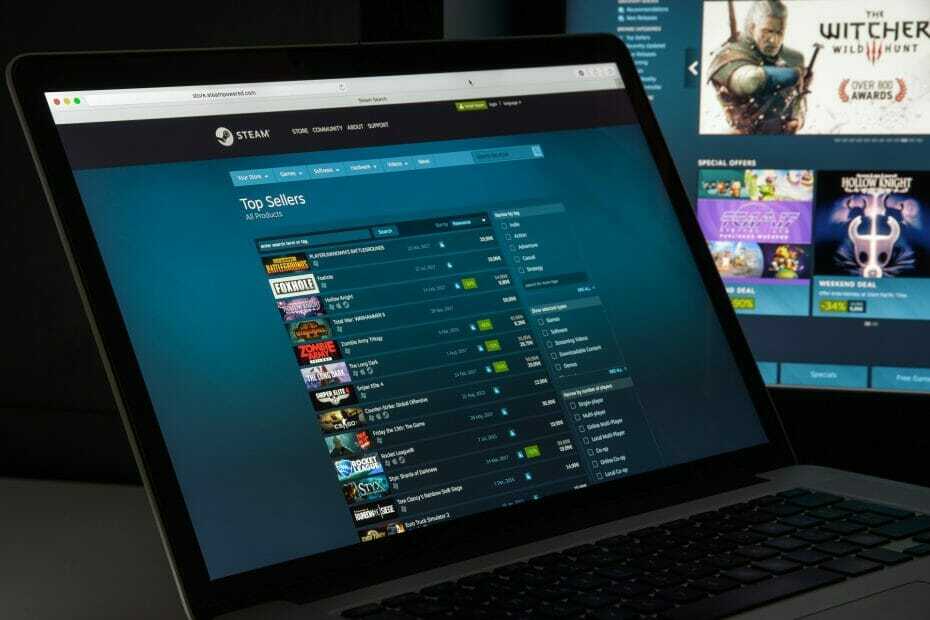
यह सॉफ़्टवेयर सामान्य कंप्यूटर त्रुटियों की मरम्मत करेगा, आपको फ़ाइल हानि, मैलवेयर, हार्डवेयर विफलता से बचाएगा और अधिकतम प्रदर्शन के लिए आपके पीसी को अनुकूलित करेगा। पीसी की समस्याओं को ठीक करें और 3 आसान चरणों में अभी वायरस निकालें:
- रेस्टोरो पीसी रिपेयर टूल डाउनलोड करें जो पेटेंट प्रौद्योगिकी के साथ आता है (पेटेंट उपलब्ध यहां).
- क्लिक स्कैन शुरू करें Windows समस्याएँ ढूँढ़ने के लिए जो PC समस्याओं का कारण हो सकती हैं।
- क्लिक सभी की मरम्मत आपके कंप्यूटर की सुरक्षा और प्रदर्शन को प्रभावित करने वाली समस्याओं को ठीक करने के लिए
- रेस्टोरो द्वारा डाउनलोड किया गया है 0 इस महीने पाठकों।
किसी गेम को डाउनलोड करने या पुराने गेम को अपडेट करने का प्रयास करते समय, आप अपने पर एक भ्रष्ट डिस्क त्रुटि का सामना कर सकते हैं भाप ग्राहक। यह एक सामान्य त्रुटि है और कई कारणों से हो सकती है।
पूरी त्रुटि पढ़ती है [आपका गेम] (डिस्क रीड एरर) को अपडेट करते समय एक त्रुटि हुई (डिस्क भ्रष्टाचार त्रुटि), अधिक जानकारी के लिए स्टीम सपोर्ट साइट देखें।
इस त्रुटि से प्रभावित लोगों के लिए, यहां आपके विंडोज मशीन पर भ्रष्ट डिस्क स्टीम त्रुटि को ठीक करने का तरीका बताया गया है।
मैं स्टीम करप्ट डिस्क त्रुटि को कैसे ठीक करूं?
- सक्रिय डाउनलोड फ़ोल्डर हटाएं
- स्टीम क्लाइंट को पुनर्स्थापित करें
- खेल फ़ाइलों की अखंडता की पुष्टि करें
- स्टीम लाइब्रेरी फ़ोल्डर की मरम्मत करें
- डाउनलोड फ़ोल्डर / स्टीम लाइब्रेरी फ़ोल्डर बदलें
1. सक्रिय डाउनलोड फ़ोल्डर हटाएं या उसका नाम बदलें
१.१ फ़ोल्डर हटाएंDelete
- खुला हुआ फाइल ढूँढने वाला और निम्न स्थान पर नेविगेट करें:
C:\Program Files\Steam\Steamapps\Downloading - स्टीम हर गेम को एक यूनिक नंबर के साथ स्टोर करता है। डाउनलोडिंग फोल्डर के अंदर दिखाई देने वाला पहला फोल्डर एक नंबर के साथ खोलें। जांचें कि क्या यह समस्याग्रस्त खेल से संबंधित है।
- फ़ोल्डर हटाएं।
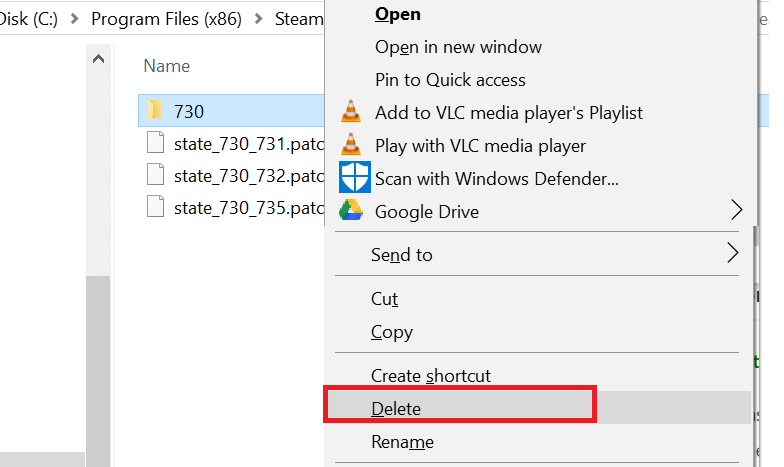
- अगर अभी भी चल रहा है तो स्टीम से बाहर निकलें। स्टीम को फिर से लॉन्च करें और गेम को फिर से इंस्टॉल करने का प्रयास करें।
उन्नत समस्या निवारण पर जाने से पहले, फ़ायरवॉल को अस्थायी रूप से अक्षम करने पर विचार करें और एंटीवायरस. पुनः प्रयास करें, और यदि वह मदद नहीं करता है, तो अतिरिक्त समस्या निवारण चरणों पर जाएँ।
भ्रष्ट डिस्क त्रुटि का एक अन्य कारण भ्रष्ट गेम की फ़ाइलें हो सकती हैं। आप गेम की उन फ़ाइलों को हटाने का प्रयास कर सकते हैं जो डाउनलोड हो रही हैं और फिर स्टीम क्लाइंट से डाउनलोड को पुनरारंभ करें।
1.2 फ़ोल्डर का नाम बदलें
- पता लगाएँ डाउनलोड निम्नलिखित पथ पर नेविगेट करके स्टीमैप्स में फ़ोल्डर:
C:\Program Files (x86)\Steam\Steamapps - पर राइट-क्लिक करें डाउनलोड फ़ोल्डर और चुनें नाम बदलें। फ़ोल्डर का नाम बदलें डाउनलोड हो रहा है12.
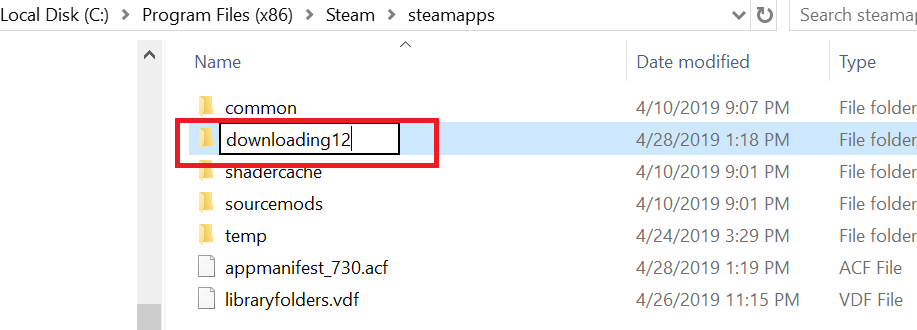
- इसके बाद, स्टीमैप्स फ़ोल्डर में एक नया फ़ोल्डर बनाएं और इसे नाम दें डाउनलोड.
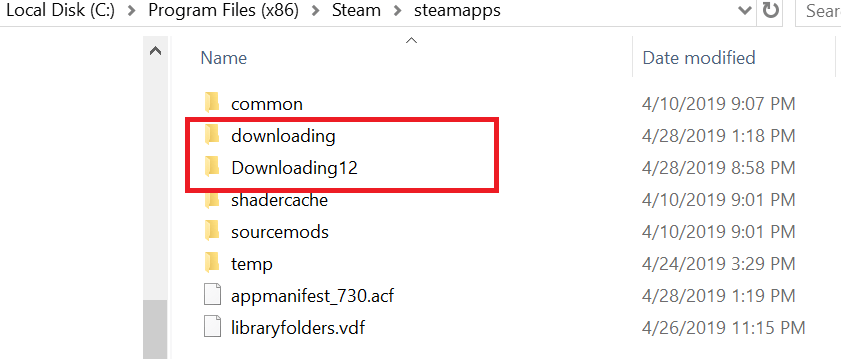
- स्टीम लॉन्च करें और उस गेम को इंस्टॉल करने का प्रयास करें जो समस्या दे रहा था। अब आपको गेम को डाउनलोड और इंस्टॉल करने में सक्षम होना चाहिए।
डाउनलोड फ़ोल्डर का नाम किसी और चीज़ में बदलें और डाउनलोडिंग नाम का एक नया फ़ोल्डर बनाएं जैसा कि ऊपर दिए गए चरणों में दिखाया गया है।
2. स्टीम क्लाइंट को पुनर्स्थापित करें
- प्रकार कंट्रोल पैनल विंडोज में सर्च करें और क्लिक करें कंट्रोल पैनल परिणामों से।

- अब चुनें कार्यक्रमों और सुविधाओं.

- खोज भाप कार्यक्रमों की सूची में, उस पर क्लिक करें और चुनें स्थापना रद्द करें।
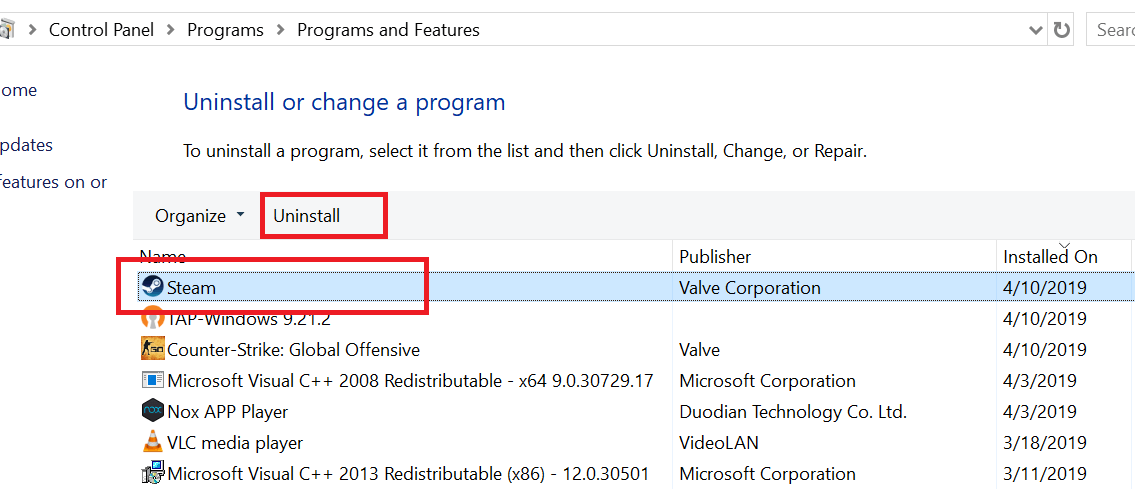
- अपने सिस्टम को रिबूट करें और आधिकारिक वेबसाइट से स्टीम को फिर से इंस्टॉल करें।
- स्टीम लॉन्च करें और आपके पास सभी गेम डेटा बरकरार होना चाहिए।
- यदि नहीं, तो स्टीमैप्स फ़ोल्डर को बैकअप ड्राइव से निम्न पथ पर ले जाएँ:
C:\Program Files (x86)\Steam folder
अंतिम उपाय के रूप में, आप स्टीम क्लाइंट को फिर से स्थापित करने का प्रयास कर सकते हैं। अपने स्टीम क्लाइंट को अनइंस्टॉल करने से गेम डेटा और इंस्टॉल किए गए गेम नहीं बल्कि केवल क्लाइंट डिलीट होता है।
संभावित त्रुटियों का पता लगाने के लिए सिस्टम स्कैन चलाएँ

डाउनलोड रेस्टोरो
पीसी मरम्मत उपकरण

क्लिक स्कैन शुरू करें विंडोज मुद्दों को खोजने के लिए।

क्लिक सभी की मरम्मत पेटेंट प्रौद्योगिकियों के साथ मुद्दों को ठीक करने के लिए।
सुरक्षा समस्याओं और मंदी का कारण बनने वाली त्रुटियों का पता लगाने के लिए रेस्टोरो मरम्मत उपकरण के साथ एक पीसी स्कैन चलाएं। स्कैन पूरा होने के बाद, मरम्मत प्रक्रिया क्षतिग्रस्त फाइलों को ताजा विंडोज फाइलों और घटकों के साथ बदल देगी।
एक बार जब आप स्टीम क्लाइंट को फिर से इंस्टॉल कर लेते हैं, तो यह गेम डेटा और फाइलों को फोल्डर से उठाएगा।
हालाँकि, केवल सुरक्षित पक्ष पर रहने के लिए, निम्न फ़ोल्डर में नेविगेट करके स्टीमैप्स फ़ोल्डर का बैकअप लें: C:\Program Files (x86)\Steam
स्टीमैप्स फ़ोल्डर का बैकअप तैयार होने के बाद, स्टीम क्लाइंट को अनइंस्टॉल करने के लिए आगे बढ़ें।
3. खेल फ़ाइलों की अखंडता की पुष्टि करें
- स्टीम लॉन्च करें।
- पर क्लिक करें पुस्तकालय और चुनें खेल।

- समस्याग्रस्त गेम पर राइट-क्लिक करें और चुनें गुण.
- के अंतर्गत गुण, पर क्लिक करें स्थानीय फ़ाइलेंटैब।

- यहां, क्लिक करें गेम फ़ाइलों की अखंडता सत्यापित करें.
- स्टीम किसी भी भ्रष्टाचार के लिए गेम फ़ाइल को स्कैन करेगा। यदि सत्यापन सफल होता है तो अगले चरण के साथ आगे बढ़ें।
भ्रष्ट डिस्क त्रुटि तब भी हो सकती है जब गेम फ़ाइलें दूषित या अनुपलब्ध हों। स्टीम एक अंतर्निहित टूल प्रदान करता है जो क्लाइंट के भीतर गेम फ़ाइलों की अखंडता की जांच और सत्यापन करता है।
4. स्टीम लाइब्रेरी फ़ोल्डर की मरम्मत करें
- स्टीम लॉन्च करें।
- पर क्लिक करें भाप और चुनें समायोजन.
- के अंतर्गत समायोजन, क्लिक करें डाउनलोड टैब।
- से सामग्री पुस्तकालय, पर क्लिक करें स्टीम लाइब्रेरी फोल्डर.
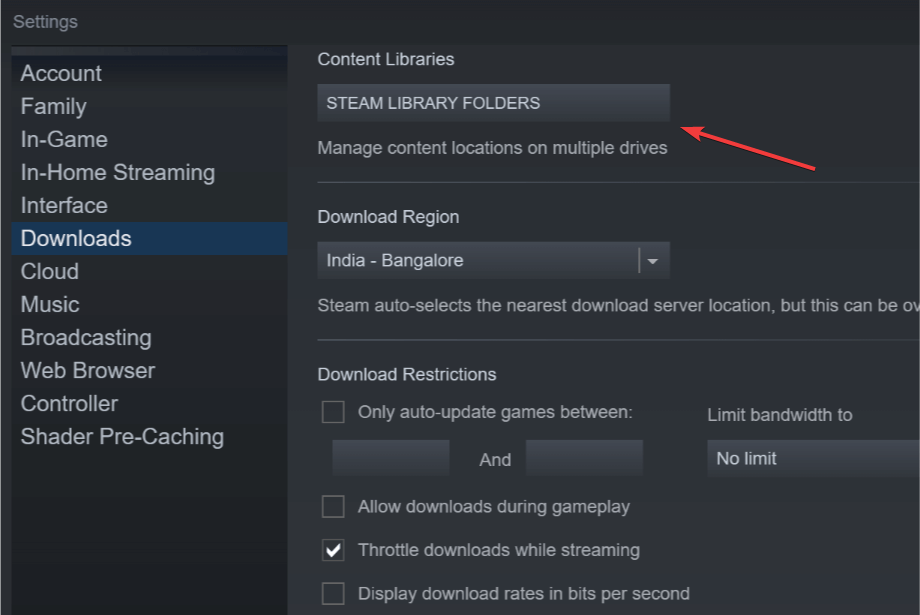
- पर राइट-क्लिक करें स्टीम लाइब्रेरी फोल्डर (या कस्टम लाइब्रेरी फ़ोल्डर) और चुनें पुस्तकालय फ़ोल्डर की मरम्मत करें।

- स्टीम फ़ोल्डर को स्कैन करेगा और किसी भी समस्या का पता चलने पर उसे ठीक करने का प्रयास करेगा।
- गेम डाउनलोड करने का प्रयास करें और देखें कि क्या त्रुटि हल हो गई है।
यदि समस्या डिफ़ॉल्ट स्टीम लाइब्रेरी फ़ोल्डर के कारण है, तो रिपेयर स्टीम लाइब्रेरी फोल्डर विकल्प का उपयोग करके इसे ठीक करने का प्रयास करें। यहां है कि इसे कैसे करना है।
5. डाउनलोड फ़ोल्डर / स्टीम लाइब्रेरी फ़ोल्डर बदलें
- स्टीम लॉन्च करें और पर क्लिक करें भाप और चुनें समायोजन।
- पर क्लिक करें डाउनलोड टैब।

- पर क्लिक करें स्टीम लाइब्रेरी फोल्डर.

- अगला, पर क्लिक करें लाइब्रेरी फ़ोल्डर जोड़ें पॉप-अप डायलॉग बॉक्स पर बटन।
- अपने सिस्टम पर एक अलग ड्राइव का चयन करें और क्लिक करें चुनते हैं।
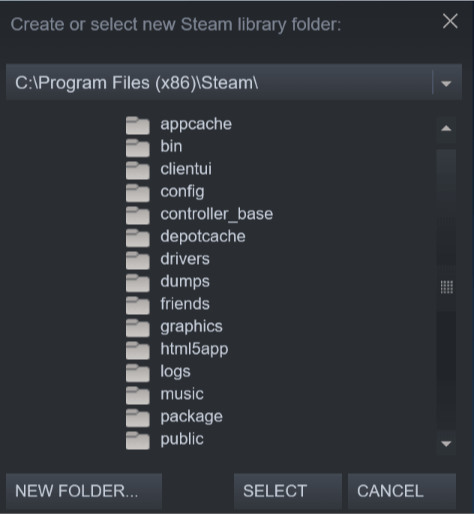
- सेटिंग विंडो बंद करें और भ्रष्टाचार डिस्क त्रुटि के साथ गेम को डाउनलोड और इंस्टॉल करने का प्रयास करें।
स्टीम क्लाइंट आपको स्टीम लाइब्रेरी को बदलने और गेम डाउनलोड और इंस्टॉल करने के लिए एक कस्टम स्थान सेट करने की अनुमति देता है। यदि डिफ़ॉल्ट स्टीम लाइब्रेरी या हार्ड डिस्क विभाजन दूषित है, तो आप त्रुटि को ठीक करने के लिए ड्राइव को स्वाइप कर सकते हैं।
हमें उम्मीद है कि हमारे समाधानों ने त्रुटि डाउनलोड करते समय स्टीम भ्रष्ट डिस्क को ठीक करने में आपकी मदद की और अब आप खेल सकते हैं।
आपको हमारा विशेषज्ञ लेख भी पढ़ना चाहिए कैसे ठीक करें स्टीम गेम को अपडेट करते समय एक त्रुटि हुई है. समाधान आपको समस्या में भी मदद कर सकते हैं।
यदि आप अन्य संभावित समाधान या सलाह भी जानते हैं, तो उन्हें अपने साथी उपयोगकर्ताओं के लिए नीचे टिप्पणी में छोड़ने में संकोच न करें।
 अभी भी समस्याएं आ रही हैं?उन्हें इस टूल से ठीक करें:
अभी भी समस्याएं आ रही हैं?उन्हें इस टूल से ठीक करें:
- इस पीसी मरम्मत उपकरण को डाउनलोड करें TrustPilot.com पर बढ़िया रेटिंग दी गई है (इस पृष्ठ पर डाउनलोड शुरू होता है)।
- क्लिक स्कैन शुरू करें Windows समस्याएँ ढूँढ़ने के लिए जो PC समस्याओं का कारण हो सकती हैं।
- क्लिक सभी की मरम्मत पेटेंट प्रौद्योगिकियों के साथ मुद्दों को ठीक करने के लिए (हमारे पाठकों के लिए विशेष छूट)।
रेस्टोरो द्वारा डाउनलोड किया गया है 0 इस महीने पाठकों।
![स्टीम में एप्लिकेशन लोड त्रुटि ५:०००००६५४३४ [विशेषज्ञ फिक्स]](/f/471951ecf6ae2e2f1c608c579d240919.jpg?width=300&height=460)

